Win10系统出现0x80070002错误代码怎么解决
- 浏览: 0
- |
- 更新:
在使用Win10系统的时候,有时候可能会遇到0x80070002错误代码的问题?那么如何来对于这个问题进行解决,为此系统屋给你提供了简单的Win10出现0x80070002错误代码解决方法,在这里可以通过该方法对于问题进行解决。
Win10出现0x80070002错误代码解决方法
1、首先通过快捷键对于运行功能打开,然后输入命令services.msc对于服务功能打开。
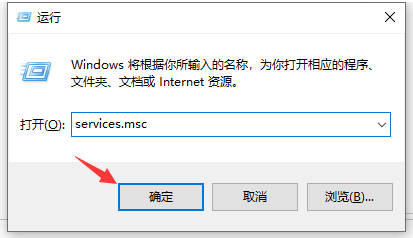
2、在打开的页面中你可以找到一个Windows Update的栏目点击打开。
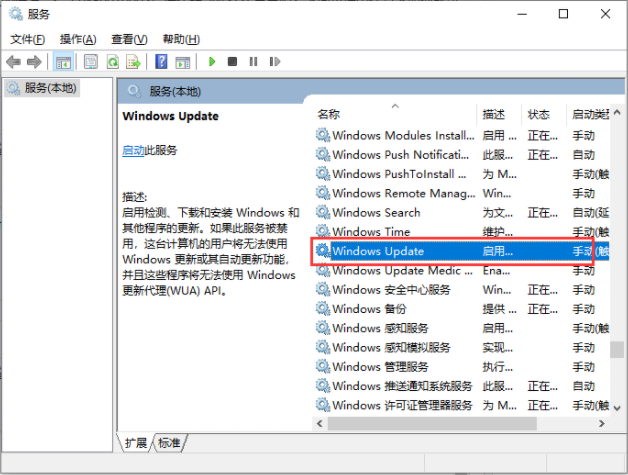
3、在打开的页面选项常规栏目,然后将服务状态点击停止,然后点击确定保存修改。
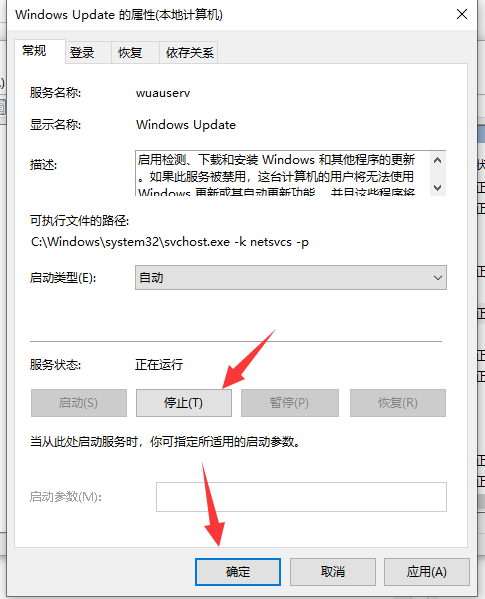
4、然后对于桌面的此电脑进行打开,然后依次打开C盘中的WindowsSoftwareDistribution
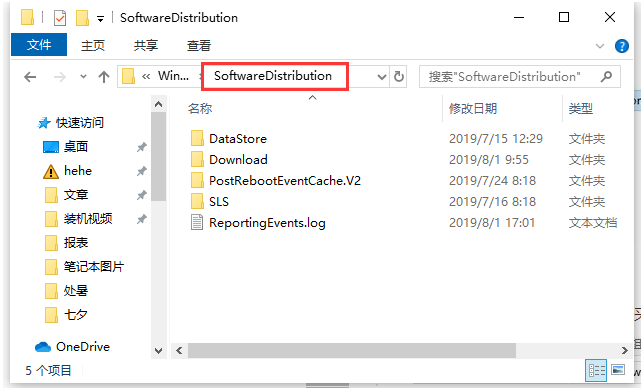
5、然后对于DataStore文件夹及里面的内容文件进行删除。
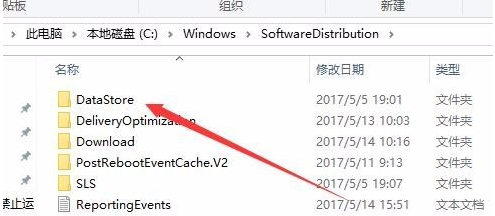
6、然后在对于Download文件夹以及其中的内容进行删除。
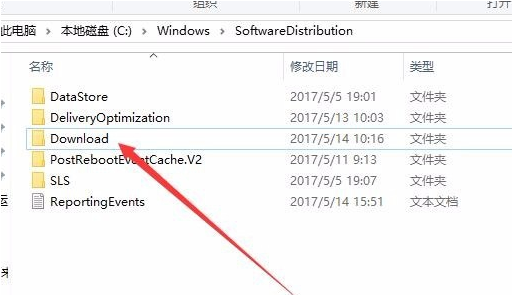
7、然后通过第一步的操作,重新进入到服务选项,对于Windows Update重新启动即可。
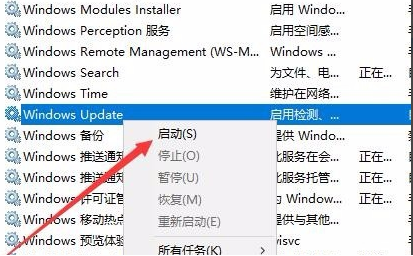
以上就是小编为大家整理的通过Excel2016表格设置XY轴方法介绍的全部内容,想了解更多内容可以对系统屋进行关注!
热门教程
- 1 win7 32位安装版
- 2 win7纯净版镜像64位
- 3 win7纯净版镜像32位
- 4 win7纯净版系统镜像iso
- 5 win7纯净版系统镜像32位
- 6 win7纯净版系统镜像64位
- 7 win7纯净版系统镜像
- 8 深度win7系统镜像
- 9 深度win7系统32位
- 10 深度win7系统64位


